Como funciona a aba Fluxo de Caixa
O fluxo de caixa é uma ferramenta essencial para a gestão financeira de sua fazenda, proporcionando uma visão clara dos resultados financeiros ao longo do tempo.
Neste artigo, vamos explorar como a aba Fluxo de Caixa pode ser utilizada para controlar Receitas e Despesas, permitindo que você tome decisões estratégicas.
Abordaremos também as funcionalidades disponíveis que facilitam a visualização e análise dos dados financeiros, além de dicas sobre como otimizar o uso dessa ferramenta para garantir a saúde financeira da sua fazenda.
O fluxo de caixa é uma ferramenta de controle que reflete os resultados e traz previsibilidade para a sua gestão financeira.
Com ele, é possível obter uma visão clara e analisar o saldo de forma precisa em um determinado período financeiro do seu negócio.
Os dados que aparecem no seu fluxo de caixa no Aegro referem-se aos lançamentos de receitas, despesas e transferências que possuem parcelas à vista ou a prazo.
Isso inclui o cadastro do seu saldo atual, saldo de entrada, saldo de saída e saldo final.
Saldos diferentes do Extrato
Sem aplicar filtros, as transferências bancárias não são informadas, pois são movimentação de valor que não geram adição ao caixa da fazenda.
Desta forma, somente são exibidas quando é aplicado filtro de uma ou mais contas bancárias, considerando a saída do valor da conta origem e entrada do valor na conta destino.
Portanto, esta aba não terá os mesmos saldos informados na aba Extratos sem filtros aplicados
Acessando o Fluxo de Caixa
Ao acessar a aba Fluxo de Caixa é exibido na parte superior um gráfico das informações de despesas e receitas realizadas no período filtrado.
Abaixo, todos os lançamentos são apresentados separadas por categorias, permitindo que você confira os detalhes de cada uma das categorias.

Visualização do Fluxo de Caixa
Período
O período do fluxo de caixa pode ser alterado para que você encontre a melhor maneira de gerenciar seus dados.
O saldo inicial refere-se ao período de entrada selecionado por você, e o mesmo ocorre para o total de saída, que se relaciona à data final.
Isso é realizado através de um filtro com as opções: semanal, mensal, trimestral, semestral, anual e personalizado, permitindo selecionar a data de interesse.
Para alterar, clique no ícone de calendário 🗓️ na parte superior direita e defina a periodicidade desejada e navegue até o período desejado.

Aplicando período desejado
Ao informar um período que corresponda a data anterior ao saldo inicial da/s conta/s bancária/s cadastradas no seu Financeiro do Aegro, o saldo inicial exibido na tela de Fluxo de Caixa será afetado. Clique aqui para saber mais sobre como o saldo inicial da conta afeta o Extrato e Fluxo de Caixa.
Saldos e Totais
Acima do gráfico, são apontados alguns valores referentes ao período filtrado, que ajudam a lhe dar uma visão mais geral dos resultados.
Vamos explicar como cada um destes valores é composto:
O saldo inicial refere-se ao saldo inicial do período de análise. Sem filtro de conta bancária aplicada, ele considera o saldo inicial de todas as contas bancárias, somado ao balanço de entradas e saídas de períodos anteriores, ou seja, com data anterior à data inicial informada no período. Para saber como adicionar seu saldo inicial, clique aqui.
O total de entradas refere-se a todas as receitas do período. Esses dados são gerados conforme as receitas informadas com data de Vencimento ou Pagamento no período filtrado, abrangendo todos os tipos de Receita. Esse valor é indicado pela cor verde.
O total de saídas refere-se a todas as despesas do período. Esses dados são gerados conforme as Despesas informadas com data de Vencimento ou Pagamento no período filtrado, abrangendo todos os tipos de Despesa, sendo indicados na cor vermelha com o sinal
 , indicando saldo negativo.
, indicando saldo negativo.O saldo final refere-se ao balanço do período, ou seja, contabiliza as entradas e saídas a partir do saldo inicial.
Verificando lançamentos
Os lançamentos são agrupados conforme as categorias em que foram registrados, de forma a organizar e somar valores correspondente aos registros com data de Vencimento ou Pagamento no período informado.
Também é possível ver a relação dos lançamentos de cada categoria ao clicar no valor total referente à categoria e ao período.

Verificando lançamentos das categorias
Ao abrir essa nova configuração de tela, onde todas as contas aparecem detalhadas, é possível verificar as que já foram recebidas ou pagas.
Também é possível realizar o pagamento ou o recebimento daquelas em aberto, clicando no ícone da coluna Pago à esquerda.
No ícone dos três pontinhos, você pode visualizar a conta específica ou editá-la.
Caso haja alguma conta em atraso, seu fluxo de caixa apresentará um alerta ao lado do valor, com o símbolo similar ao de Inconsistência ![]() .
.
Para conferir, basta clicar no valor, que indicará qual conta ainda está em atraso.

Conferindo alerta de pagamento
Filtrar e gerar relatórios
Você também pode filtrar as informações que deseja, como: agrupadores, categoria, conciliação, conta bancária, fornecedor, safra, nota fiscal, situação de pagamento e tipo de custo
Ao aplicar filtros, os saldos e totais serão contabilizados conforme os filtros informados.
Para gerar relatório, basta clicar na impressora 🖨️ e então selecionar o formato planilha (.XLSX) e o arquivo será baixado em seu computador
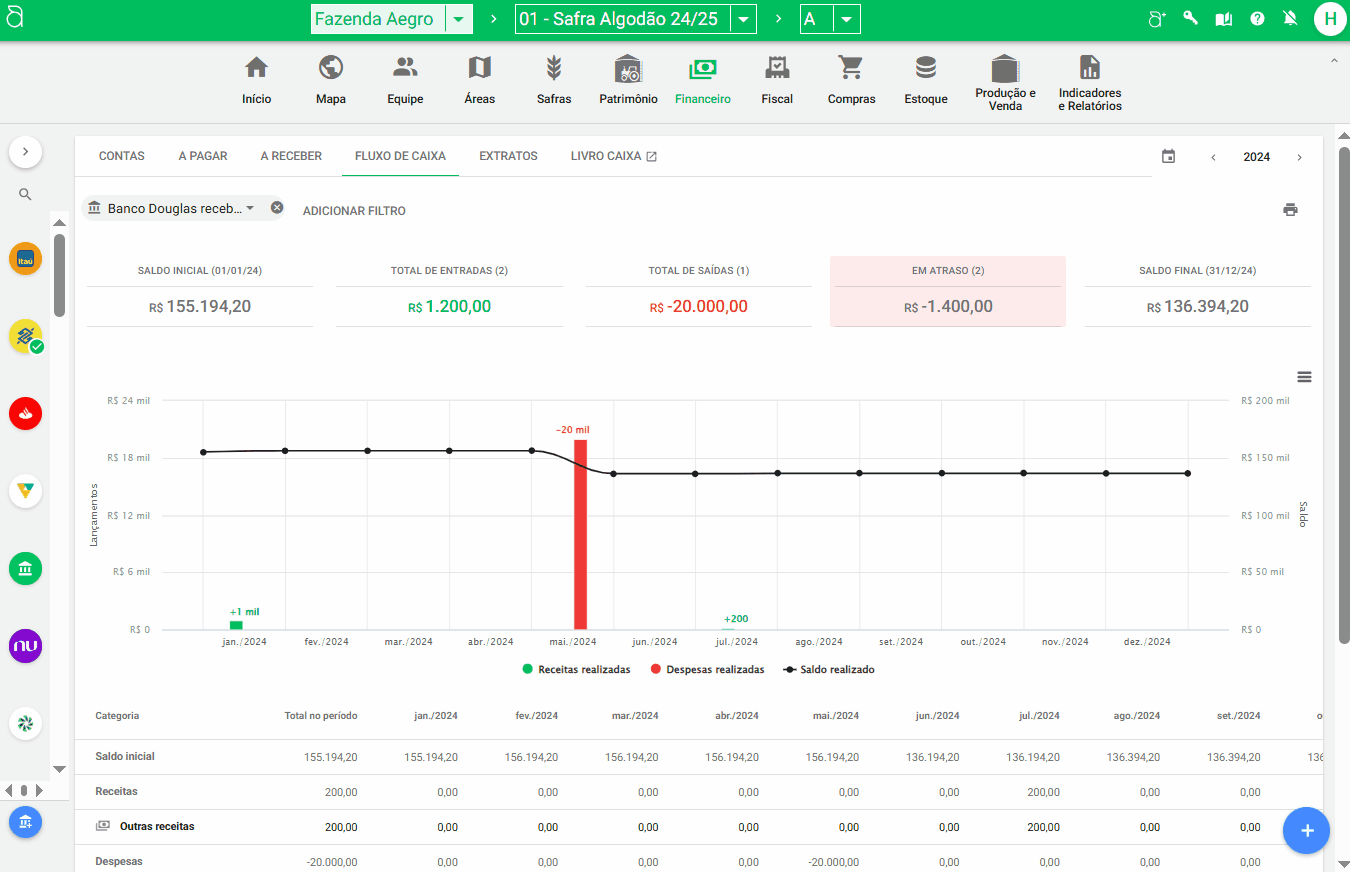
Gerando relatório
Imprimir ou baixar gráfico
Você também poderá enviar ou baixar o gráfico de forma individual, clicando nos 3 riscos na lateral direita do gráfico e na opção desejada
Selecionando a opção Imprimir gráfico irá abrir a opção de envio para impressora de sua escolha ou conversão em PDF.
Selecionando um dos formatos PNG, JPEG, PDF ou SVG, será feito download da imagem do gráfico no formato selecionado, para que possa anexá-lo em seus relatórios ou apresentações.
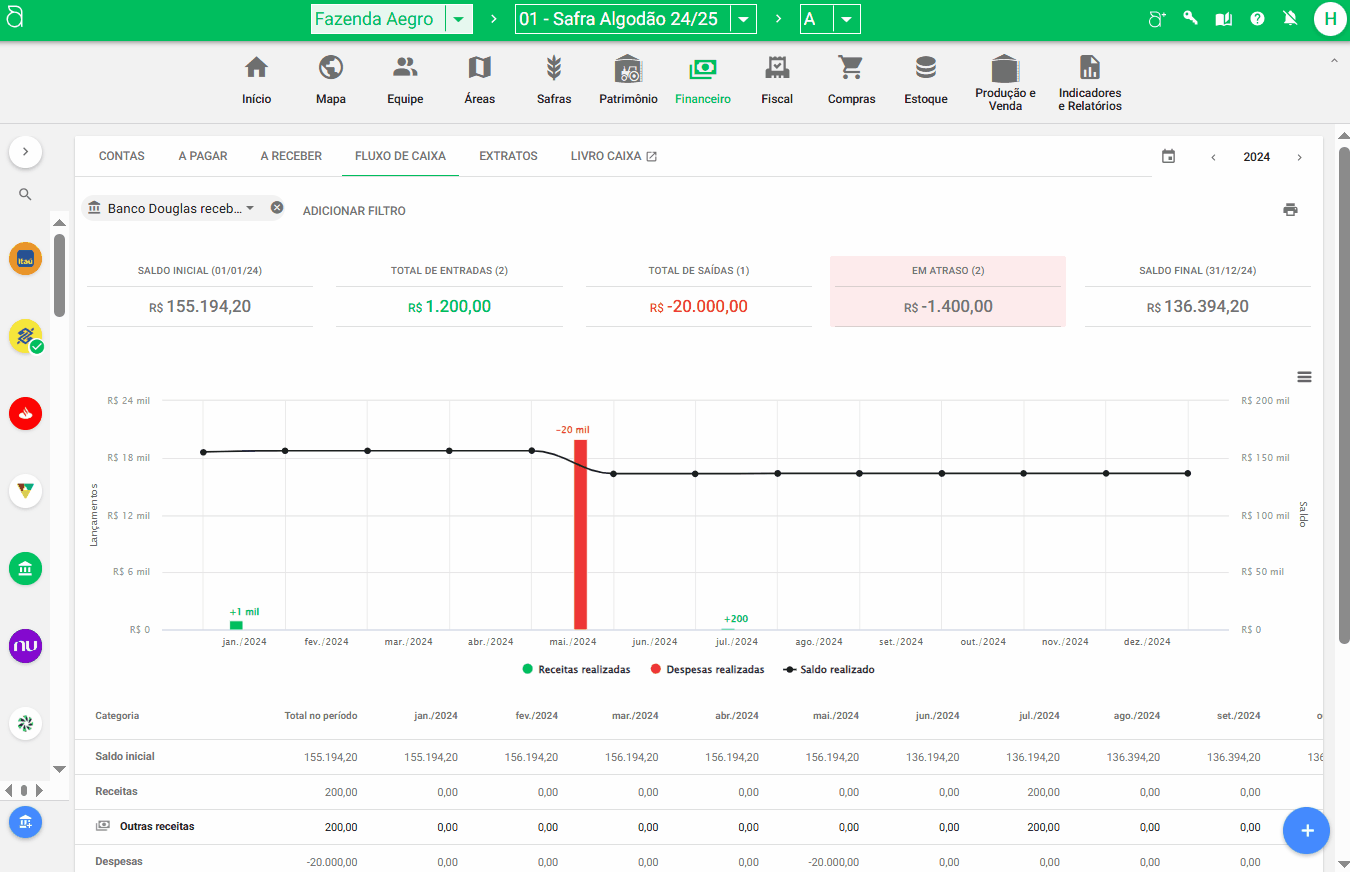
Imprimir ou baixar gráfico
Prontinho, agora você já sabe que, com o fluxo de caixa, a gestão financeira se torna mais profissional, permitindo verificar possíveis erros ou gargalos!
Esse artigo ajudou você? Deixe sua nota!
Ficou com dúvidas? Escreva sua pergunta nos comentários abaixo.